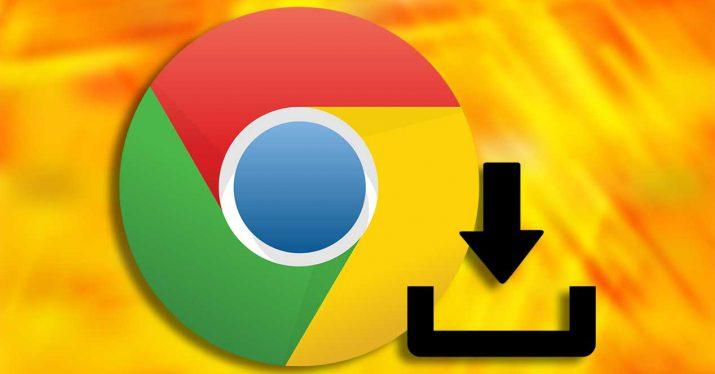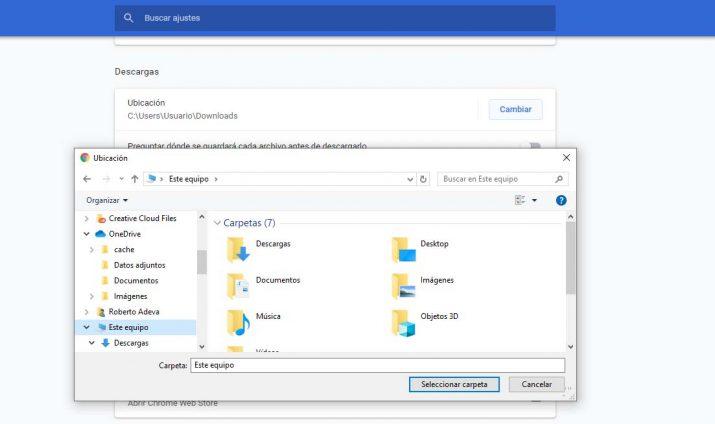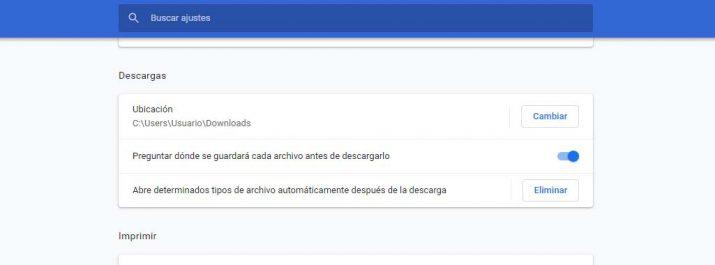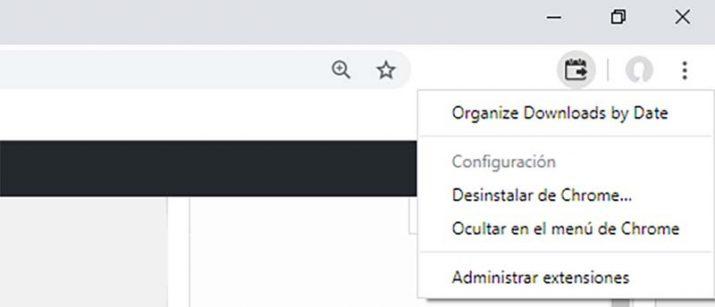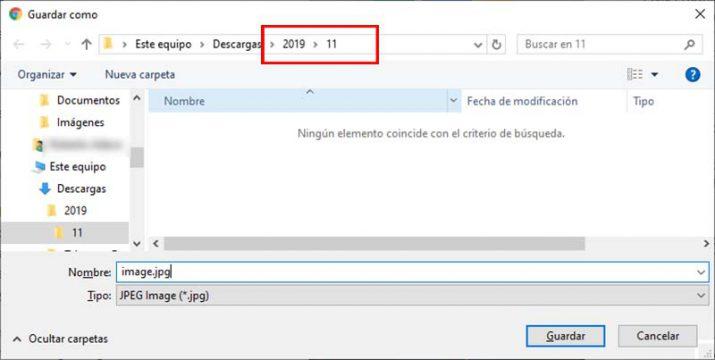Ordena Tus Descargas De Chrome Por Fecha De Forma Automática
Google Chrome es el navegador más popular y utilizado en gran parte del mundo para navegar por Internet desde el ordenador o el móvil. Teniendo en cuenta que una de las tareas más habituales cuando nos conectamos a Internet es la descarga de todo tipo de archivos, seguro que son muchos los usuarios que utilizan el navegador web de Google para bajar archivos de la red. El navegador web de Google tiene establecida por defecta la ruta donde guardar todos estos archivos, pero si lo que quieres es tener todo mucho más organizado, vamos a mostrar cómo guardar las descargas ordenadas por fecha de manera automática.
Por defecto, cuando guardamos cualquier archivo desde nuestro navegador, éste se almacena en la ruta por defecto. En este caso, Google Chrome lo hace en la carpeta C:\Users\Usuario\Downloads o lo que viene a ser lo mismo, dentro de la carpeta Descargas de cada uno de los perfiles de usuario del sistema operativo Windows.
Cómo cambiar la carpeta por defecto para las descargas de Chrome
Lo cierto es que el propio navegador ofrece la posibilidad de cambiar esta ruta por defecto desde los ajustes de su configuración, para ello:
- Abrimos el navegador
- Tocamos sobre el botón menú para acceder a la Configuración
- Hacemos clic sobre la opción Mostrar opciones avanzadas
- Buscamos la sección Descargas > Ubicación y pulsamos en el botón Cambiar
- Elegimos la ruta donde guardar los archivos
- Guardamos los cambios
De esta forma, a partir de ese momento todo aquello que descarguemos desde el navegador web de Google, se guardará por defecto en la ruta establecida de forma automática.
Elige dónde quieres guardar cada una de las descargas
Desde esta misma sección dentro de las opciones avanzadas de la configuración del navegador, encontramos también la posibilidad de decirle a Chrome que nos pregunte dónde queremos guardar cada archivo justo en el momento antes de descargarlo. De esta manera, podremos elegir para cada archivo la ruta donde queremos que se guarde. Eso sí, tendremos que repetir este proceso para cada uno de los archivos que bajemos de Internet. Para ello:
- Abrimos el navegador
- Tocamos sobre el botón menú para acceder a la Configuración
- Hacemos clic sobre la opción Mostrar opciones avanzadas
- Buscamos la sección Descargas > Preguntar dónde se guardará cada archivo antes de descargarlo
- Activamos el interruptor
Guarda las descargas de Chrome ordenadas por fecha automáticamente
Sin embargo, cualquier de las opciones anteriores o la que nos ofrece por defecto Google Chrome, hace que tengamos todas las descargas acumuladas en una misma carpeta o que tengamos que andar eligiendo de forma manual la ruta donde queremos guardar cada archivo. Esto hace que, si somos de los que bajamos muchos archivos a diario, se nos acumulen tal cantidad de ficheros en una misma ruta, que posteriormente tendremos que dedicar un buen rato a organizarlos de forma manual. O bien que tengamos que estar todo el rato eligiendo la ruta donde queremos que se guarde cada uno de los archivos, lo cual puede resultar muy pesado y lento.
Por eso, el hecho de poder ordenar de forma automática por fecha cada uno de los archivos descargados, hace que podamos tener todo mucho más organizado y sin que tengamos que hacer nada nosotros. Eso sí, puesto que no es una opción que nos ofrece el propio navegador de Google de forma nativa, vamos a tener que echar mano de una extensión que ha sido desarrollada precisamente para ofrecer esta función.
El complemento en cuestión se llama Organize Downloads by Date, que como su propio nombre indica, añade la posibilidad de ordenar u organizar las descargas de Chrome por fecha de manera automática. Para comenzar a disfrutar de esta función, lo primero que tenemos que hacer es añadir esta extensión a nuestro navegador desde este mismo enlace a la Chrome Web Store.
Una vez hecho esto, veremos cómo junto a la barra de direcciones del navegador web de Google nos aparece un nuevo icono con dicha extensión. Al hacer clic sobre este icono, veremos que dicha extensión no requiere de ningún tipo de configuración y que nada más instalarla, ya estará activa y comenzará a crear las carpetas necesarias dentro de la ruta que tengamos establecida para las descargas de Chrome, para tener todo organizado por fecha.
A partir de ese momento, cuando nos dispongamos a guardar cualquier archivo desde el navegador de Google, en el momento que se muestre la ventana modal donde podemos elegir la ruta veremos cómo nos aparece una estructura de carpetas con el año en el que estamos y un subdirectorio con el número de cada mes. Es decir, si realizamos una descarga en el mes de noviembre de 2019, el archivo se guardará dentro de 2019\11\ a partir de la ruta indicada para guardar almacenar estos archivos en Chrome. Si la siguiente descarga se realiza en enero de 2020, entonces la ruta del archivo será ..\2020\1\.
Via: www.adslzone.net
 Reviewed by Anónimo
on
14:36
Rating:
Reviewed by Anónimo
on
14:36
Rating: